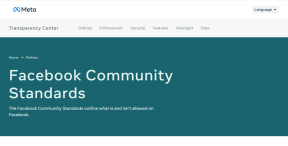Szövegcsere használata iOS rendszerben a részletek kibontásához
Vegyes Cikkek / / December 02, 2021
Ha iPhone-ját és iPadjét bármire használja, ami még enyhén produktív is – e-mailezés, írás, kutatás, válaszol a Twitteren, sokat gépelsz. És sok mindent beírsz újra és újra. Ebben a korban, amikor a zsebünkben hordjuk a számítógépet, ez barbárnak tűnik.

nem kell annak lennie. Mi lenne, ha beírhatnál egy részletet, mondd:@@” és az e-mail címedre bővült? Vagy valami ilyesmi "emailtemp” előhozta a leggyakrabban használt e-mail sablonját, amely 3 bekezdés hosszú?
Mindössze annyit kell tennie, hogy elkezdje automatizálni ezt a folyamatot, csak létrehozni egy mentális listát az összes ilyen esetről, amelyet lecsökkenthet. És rögtön rátérünk. Nincs rá szükség fizetni egy alkalmazásért vagy bármiért mint az.
Megvan a lista? Jó.
Szövegcsere létrehozása
iPhone vagy iPad készülékén (ebben a példában iOS 9 rendszert futtatok) lépjen a következőre: Beállítások -> Tábornok -> Billentyűzet -> Szövegcsere.

Itt érintse meg a + ikont a jobb felső sarokban.

Most két mezőt fog látni – Kifejezés és Parancsikon.
Például létrehozok egy szöveges parancsikont a Guiding Tech e-mailem gyors bővítéséhez, így nem kell minden alkalommal megírnom.

Tehát a Kifejezés mezőbe, beírom "[email protected]".
És azt akarom, hogy a parancsikon az legyen “@@“ szóval nem véletlenül írom be. A parancsikont bármit létrehozhat. Csak ügyeljen arra, hogy emlékezzen rá, és ne egy gyakran használt kifejezés vagy valódi szó.
Szóval egyszerű. Bármi legyen is az a szöveg, amelyre ki szeretné bontani a parancsikont, be kell írnia a Kifejezés mezőbe, és maga a parancsikon a Parancsikon terület.
Ha végzett, érintse meg a Megment gomb.
Most ismételje meg a folyamatot új parancsikonok hozzáadásához – amennyit csak szeretne.
Javaslatok a kivonatokhoz: Ha nem tudja pontosan, hogyan használja ezt a szövegcsere funkciót, összeállítottunk egy listát 6 féle szöveges billentyűparancs minden iOS-felhasználónak használnia kell.
Szövegcsere szerkesztése vagy eltávolítása
Ha szerkeszteni szeretne egy kifejezést, lépjen a Szövegcsere menüt, és érintse meg a kérdéses parancsikont. Ezután érintse meg a kifejezést vagy parancsikont a szerkesztésükhöz.

Ha törölni szeretne egy parancsikont, csúsztassa balra az ujját a soron Szövegcsere képernyőt, majd érintse meg a Töröl gomb.
Bónusz: Szövegcsere-részletek szinkronizálása más eszközökkel
Íme egy kis jó hír: ha iPhone és iPad készüléke van, mindkettő ugyanazt az iCloud-fiókot használja, az összes szöveges parancsikonja szinkronizálva lesz, és automatikusan aktiválódik az összes iOS-eszközön.
Tudnia kell, hogy a Mac-ek is támogatják ezt a funkciót. alatt találod Rendszerbeállítások -> Billentyűzet -> Szöveg.

És ha az vagy az iCloud Drive használatával iOS-eszközén (Beállítások -> iCloud -> iCloud meghajtó), az összes új parancsikont automatikusan szinkronizálni kell a Mac géppel.
Profivá válás Macen: Ha a szövegbővítő játékot a következő szintre szeretné emelni Mac számítógépén, tekintse meg a következő útmutatónkat a látványos, 4,99 dolláros aText alkalmazás segítségével.
Melyek a leggyakrabban használt kivonataid?
Hány szövegcsere parancsikont hozott létre? Mik azok, amiket a leggyakrabban használsz? Oszd meg velünk fórumunkon.